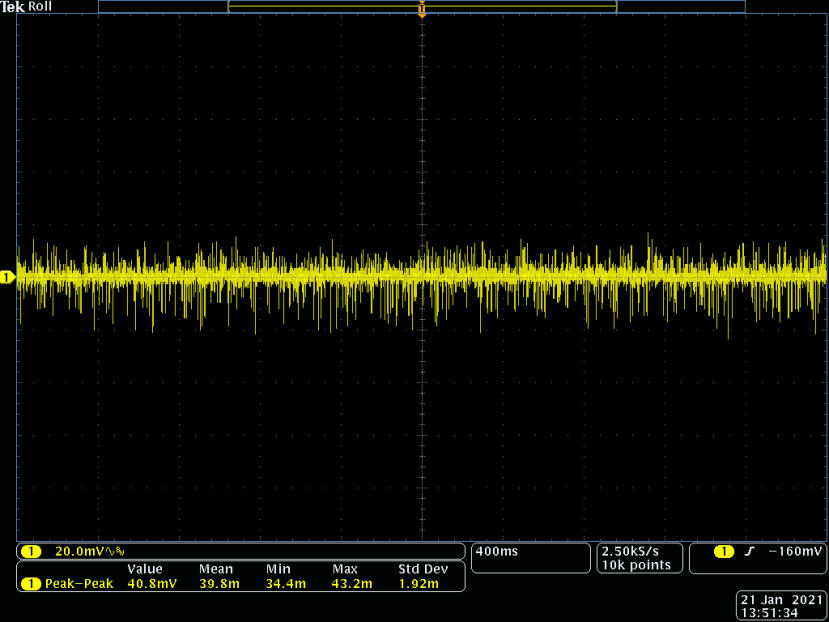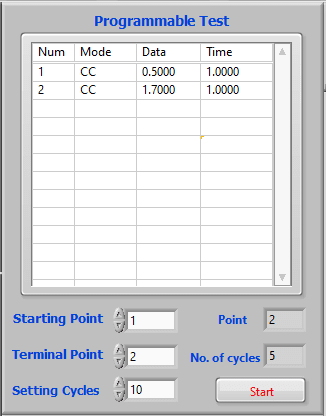Maxim EE-Sim® OASIS 入门,第 3 部分:组装和测试电源单元 (PSU)
关注文章你觉得这篇文章怎么样? 帮助我们为您提供更好的内容。
Thank you! Your feedback has been received.
There was a problem submitting your feedback, please try again later.
你觉得这篇文章怎么样?
组装和测试我们的 Raspberry Pi 工业电源单元的 PCB
组装
购买PCB
本系列的第 1 部分说明了如何使用在线Maxim EE-Sim 直流-直流转换器工具围绕开关控制器 MAX17576 (200-3854) 创建电路原理图,然后从我们在第 2 部分的离开位置继续,得到一个可以送去进行制造的 PCB 布局。对此我们选择使用 Eurocircuits,因为这些电路板价格合理,质量优良,并且交货迅速。
由于我们已经在上一篇文章中生成了 Gerber制造文件,我们现在需要将这些文件拖放到 ZIP文件中,以便轻松上传到我们 PCB制造商的网站。使用 Eurocircuits,这就像拖放文件一样容易,然后为我们提供一系列选择。我们选择跳过上传组装数据,因为我们是在内部组装 PCB,然后我们直接跳到“PCB Configurator”(PCB配置器)中。
PCB Configurator>很好地渲染和呈现我们的电路板,并基于从DesignSpark PCB>生成的板框层自动填充正确的电路板尺寸。值得注意的是,通过向下滚动并选择顶部和底部印章模具的组合,还可以在同一订单中一起订购印章模具和 PCB>。当我们进行组装时,顶部印章模具已订购,并且默认印章模具选项保持原样。
还有一个嵌入式 PCB Viewer(PCB 查看器),其中提供 Gerber 文件的渲染,可以通过单击 PCB 的图像来访问。事实证明,这对于检查已上传 Gerber 文件是否得到正确处理很有用,并提供了一种最后时刻的健全性检查,以确保 PCB 上应包括的所有项目无一遗漏!
剩下要做的就是将订单添加到购物篮,然后确认 PCB 订单并付款,然后等待货物送达。
>需要从DesignSpark PCB>生成物料清单 (BoM)>,以便可以订购所有组件——为此只需转到“Tools>”(工具)菜单,单击“Reports>”(报告),然后选择“rsbom>”报告选项。<
完成后,在与项目文件相同的文件夹位置中,将会生成一个带有项目名称和“(rsbom)”的 CSV文件。
已经订购了 BoM中列出的所有组件以用于填充电路板。
制作电路板
现在所有的组件、PCB和印章模具都已经到货,是时候焊接电路板了。我们有一个锡膏印章模具夹具,能够轻松固定印章模具并将其与 PCB对准。
用刮刀将焊膏涂好后,即可将印章模具移开,这是就可以对 PCB放置元件了——这是一项精细的工作,需要手部稳定和一把镊子。
然后将已完全制作的电路板通过回流焊炉,这需要进行一些设置。回流焊炉的温度曲线讲究艺术,并且该过程需要一些仔细的监控 -一个理想的起点是焊膏制造商提供的温度曲线。在我们的例子中,我们使用 Chip-Quik (146-6192) 锡膏,然后在我们的回流焊炉中输入与之匹配的温度曲线。我们发现,通过焊炉的第一个测试电路板看起来有些糟糕和过热,因此对温度曲线进行相应调整。
这可能是一个反复试错的过程,准备一些备用电路板来帮助设置正确的回流焊炉温度曲线是值得的。在我们的例子中,我们使用具有相似铜分布的测试电路板进行回流焊试验,并据此调整了工艺。
最后,所有通孔组件都可以焊接到 PCB上——这是多熔丝输入连接器,可插入 Pi 和 LED 指示灯的输出接头。
测试
测试设置
为了测试 Raspberry Pi工业 PSU,我们使用了可变的限流台式电源 RS Pro RS-3005D (175-7368) 和RS Pro RS-KEL103电子负载 (180-8788) ,还有一个用于检查输出质量的示波器。电子负载连接到计算机,以便轻松设置阶跃负载变化,因此我们可以观察输出稳定性。
测试
现在已经组装完毕,该拿起电路板进行测试了。第一步是检查电源和接地输入之间的导通性,找出在电路板上电之前需要修复的所有短路。
如果导通性测试通过,没有短路,下一步是施加限流电源-冒烟测试”。我们将电流限制为 100mA的 12VDC电源施加到电路板,并观察是否有任何异味、器件变热或冒烟的迹象——所有这些都没有发生。电路板上的两个指示灯均点亮(一个连接至保险丝后的输入,另一个连接至 MAX17576的“PGOOD”输出),这表示输出有效。
下一项测试是检查输出电压,以确保输出电压处于我们在文章第 1部分中指定的范围内——我们将转换器设计为提供 5.1Vdc的输出,因为允许的 USB电源电压范围为 4.75-5.25Vdc。下面的屏幕截图是电子负载的电压指示,显示其很好地处于 4.75-5.25V的范围内,与 5.1V的目标电压仅相差 40mV。
现在我们知道输出在范围内,我们可以检查电源上的电压波纹。我们设定2%的输出电压波纹目标,这将使我们获得 0.1V的纹波电压。为了测量这一点,我们将示波器连接到输出,并将输入探头耦合设置为 AC -这样就消除了输入的 DC分量,只显示纹波和任何瞬变。然后,我们设定适当的垂直刻度来显示纹波,并在波形中添加峰峰测量值。这样我们得到一个大约 40mV的纹波。
我们还可以对输出进行阶跃负载测试,以检查过冲和下冲。我们将最大过冲/下冲百分比设置为 2%,这意味着在阶跃负载变化时,输出电压的过冲/下冲不应超过 0.1V。为了对此进行测试,我们将一个两步程序输入到电子负载软件。
示波器又增加了两个测量值,最大值和最小值,用于测量当前显示的迹线的最高和最低值。然后在电子负载上运行测试程序,并指示示波示进行单次捕获。
我们可以看到,过冲和下冲均在 0.1V 限值内,最大过冲为 56mV,最大下冲为 43mV。这是我们可以进行测试的范围,无需更多专业设备即可生成 Bode 图。
以下视频说明了我们的测试设置,并显示了实时的上冲和下冲。
结论
在本系列文章中,我们研究了 Maxim EE-Sim OASIS,使用它来设计和仿真适合为 Raspberry Pi 供电的开关模式电源,设计了一个合适的 PCB,组装并测试了已完成的电源单元 (PSU)。
原理图和 PCB 布局可从Raspberry Pi工业电源单元 GitHub 库下载,同时还可下载材料清单。